Enquanto a maioria das pessoas pensa que um HomePod é a escolha automática para usuários do iPhone, um Amazon Echo ou Echo Dot é outra opção de alto-falante inteligente mais barata. E, se você receber um de presente como eu recebi, como pode deixar de usá-lo?
Você pode fazer muitas coisas com seu iPhone e Alexa que você pode fazer com um HomePod, e você pode realmente fazer um pouco mais. Então, veja como aproveitar ao máximo o Amazon Echo Dot com o seu iPhone.
Relacionado:
- Viver em uma casa do Google e Alexa em um estilo de vida Apple
- HomePod tendo problemas para se conectar à Internet? Como consertar
- Revisão do HomePod 3 meses depois: como ele se compara ao Google Home e Alexa e por que a Siri precisa intensificá-lo
Conteúdo
- Primeiros passos com Alexa e iPhone
- Gerenciar suas listas
- Configure lembretes, alarmes e cronômetros
- Comunique-se com seus contatos
- Criar Rotinas
-
Adicionar habilidades e jogos
- Ouça suas músicas
- Receba as notícias
- Jogar um jogo
- Vendo suas habilidades
- Compre na Amazon
-
Alexa e iPhone, uma combinação sólida
- Postagens relacionadas:
Primeiros passos com Alexa e iPhone
A primeira coisa que você provavelmente fez quando obteve o Amazon Echo Dot é baixe o aplicativo Alexa para iPhone. Esta é a chave para conectar todos os aplicativos e configurar as ações que você gostaria de usar, chamadas de habilidades no aplicativo.
Se por algum motivo você não baixou o aplicativo, ele está disponível gratuitamente na App Store. Depois de baixá-lo, você entrará com sua conta Amazon, ligará seu Amazon Echo Dot, adicionará o dispositivo ao aplicativo e seguirá as instruções para se conectar.
Em seguida, reserve um tempo para navegar e se familiarizar com o aplicativo. Em particular, analise o menu à esquerda porque esses são os itens que discutiremos aqui.
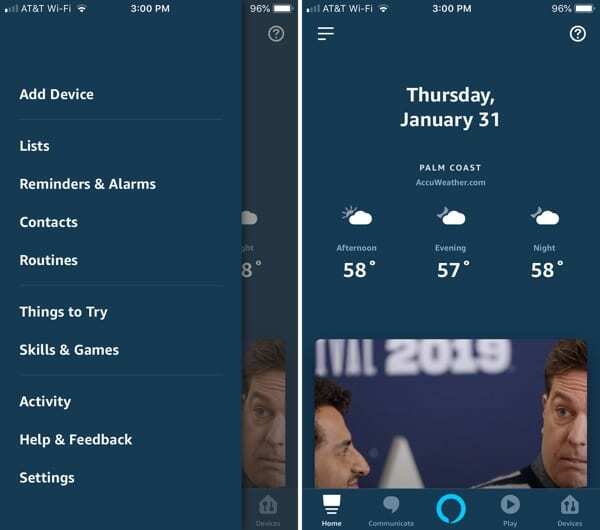
Novamente, se você já passou por tudo isso sozinho, pode passar para as partes legais abaixo!
Gerenciar suas listas
No menu, selecione Listas. Aqui, você pode criar uma nova lista e gerenciar listas existentes. Mas, qual seria a diversão de fazer tudo isso no aplicativo? Deixe Alexa fazer isso por você.
Você pode instruir Alexa a criar uma lista para você, adicionar itens a uma lista, marcar itens concluídos e anunciar o que está em suas listas.
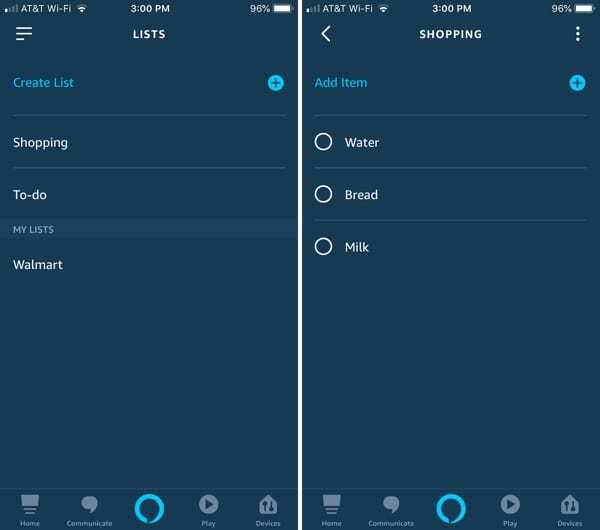
Então, quando você estiver cozinhando o jantar e perceber que acabou de ficar sem leite, você pode dizer: "Alexa, adicione leite à minha lista [nome da lista]", o que ela fará e confirmar que fez isso.
Configure lembretes, alarmes e cronômetros
Logo abaixo de Listas no menu, você verá Lembretes e Alarmes. Toque nele e você verá as guias para Lembretes, Alarmes, e Cronômetros. O que é útil é que, na primeira vez que você for lá, também poderá ver a frase a ser usada com Alexa para definir cada um.
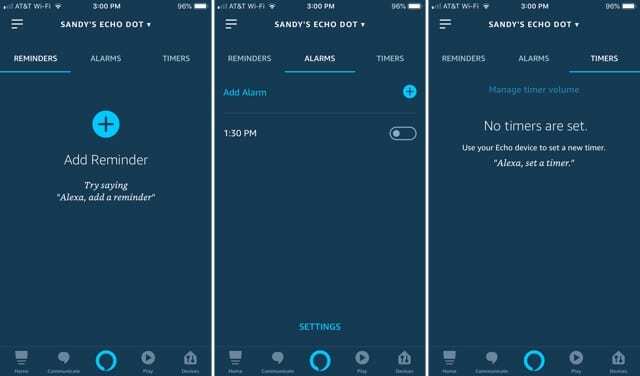
De volta ao nosso cenário do jantar, você pode definir um cronômetro para aquele prato que acabou de colocar no forno. Basta dizer “Alexa, defina um cronômetro para [X] minutos ou horas”. Ou você pode usar o recurso de alarme dizendo, “Alexa, adicione um alarme para [X vez]”.
E agora você percebe que tem que descongelar o assado para o jantar de amanhã, então você pode dizer algo como, "Alexa, defina um lembrete para descongelar o assado para amanhã às 8h".
Com cada comando, você verá esses lembretes, alarmes e temporizadores no aplicativo. Mas você também pode perguntar "Alexa, quais são meus [lembretes, alarmes, temporizadores]?" em vez de.
Você também pode cancelar qualquer um deles simplesmente dizendo: "Alexa, cancele meus [lembretes, alarmes, temporizadores]."
Comunique-se com seus contatos
Quando você configurou seu dispositivo, provavelmente foi perguntado se gostaria de importar seus contatos. E, Contatos é o próximo item no menu. Se você não os importou durante a configuração, você pode fazer isso mais tarde tocando no Mais (ícone de três pontos) botão do canto superior direito. Selecione Contatos importantes.
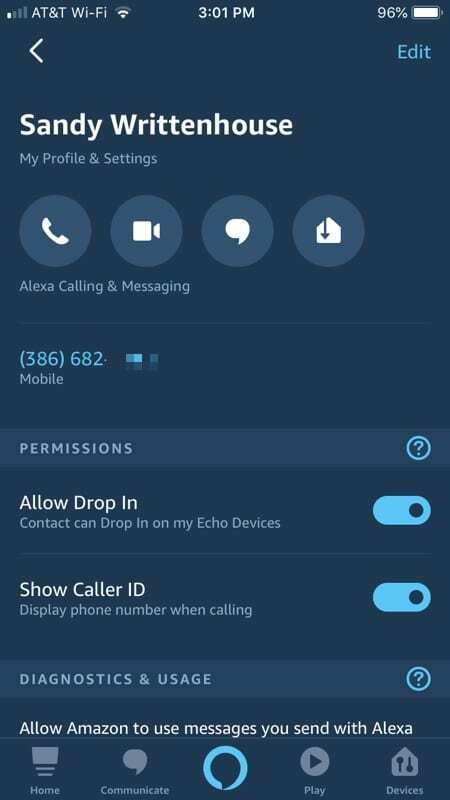
Agora, ter esses contatos do seu iPhone à mão é importante se você quiser usar o Alexa para se comunicar com eles. Você pode ou enviar uma mensagem se a outra pessoa usar o aplicativo Alexa ou fizer uma ligação.
Basta dizer: “Alexa, envie uma mensagem de texto para a Abby ...” ou “Alexa, ligue para a Abby” e sua solicitação será confirmada.
Criar Rotinas
O próximo na lista do menu é Rotinas. Esta área permite que você configure uma série de ações que você pode executar com apenas um comando para Alexa.
Antes de começar a criar uma rotina do zero, toque no Apresentou guia na parte superior para as rotinas recomendadas. Dessa forma, você pode pegar o jeito de como eles são configurados.
Vamos começar com a rotina “Alexa, comece meu dia”. Toque nele, mova o controle deslizante na parte superior para ativá-lo e, em seguida, personalize o que Alexa fará por você todas as manhãs quando você der esse comando a ela.
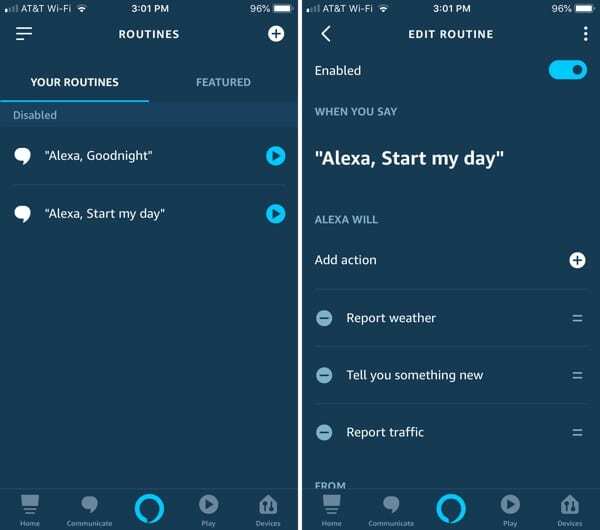
Debaixo Alexa Will, você pode tocar no sinal de mais para adicionar uma ação a partir de uma variedade de opções, como calendário, música ou notícias. Ou você pode usar os que já estão na lista. Reorganize as ações na ordem em que deseja que Alexa as execute. Você pode remover uma ação da lista tocando no sinal de menos ao lado dela.
Adicionar habilidades e jogos
O próximo item do menu é chamado Coisas para tentar, mas não há muito a dizer sobre essa seção, exceto que é uma boa para você explorar para ver algumas coisas que Alexa pode fazer. Vamos passar para Habilidades e jogos.
Esta seção do aplicativo está repleta de aplicativos, jogos e habilidades que você pode usar com Alexa. Você pode verificar as guias na parte superior para Descobrir, Categorias, e Suas habilidades bem como procurar algo específico.
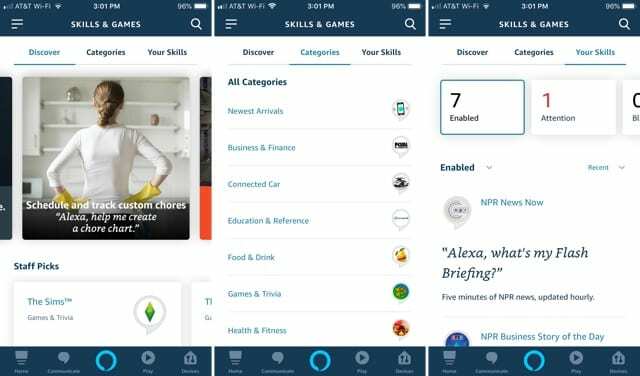
Então, quais são algumas coisas legais que você pode fazer com Alexa e seu iPhone? Aqui estão apenas alguns.
Ouça suas músicas
Se você ouve músicas com aplicativos como Apple Music, Sirius XM ou Pandora, pode adicionar uma habilidade para o aplicativo e instruir Alexa a tocar música com esses aplicativos.
Vamos usar o Apple Music como exemplo. Você pode tocar Categorias > Música e Áudio e procure Apple Music ou apenas pesquise na parte superior. Quando você vê-lo, toque nele e, em seguida, toque em Habilitar para usar. Você será solicitado a fazer login em sua conta do Apple Music para vinculá-lo.
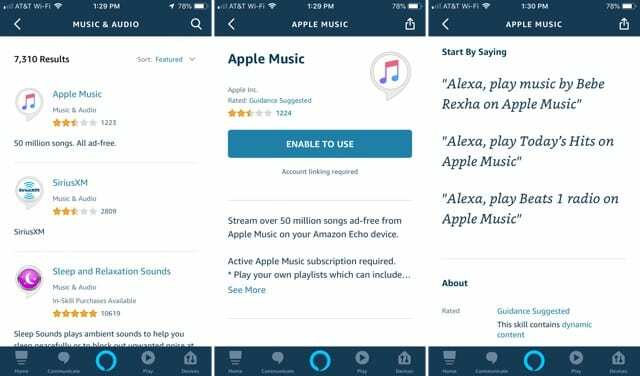
Agora, quando você quiser ouvir música da Apple, é só pedir a Alexa. Você notará na tela comandos sugeridos para Alexa e Apple Music. Então, você pode dizer “Alexa, toque a rádio Beats 1 no Apple Music” e se preparar para o rock.
Receba as notícias
Assim como com a música, você pode conectar sua fonte de notícias favorita. Vá para o Notícia categoria para navegar pelos aplicativos ou procurar por um. Toque e selecione Habilitar para usar.
Em seguida, diga coisas como “Alexa, abra a CNN” ou “Alexa, peça as manchetes ao Washington Post”.
Jogar um jogo
Quando você está entediado, Alexa pode entretê-lo, além de desafiá-lo. Selecione os Jogos e curiosidades categoria e habilitar alguns jogos divertidos.
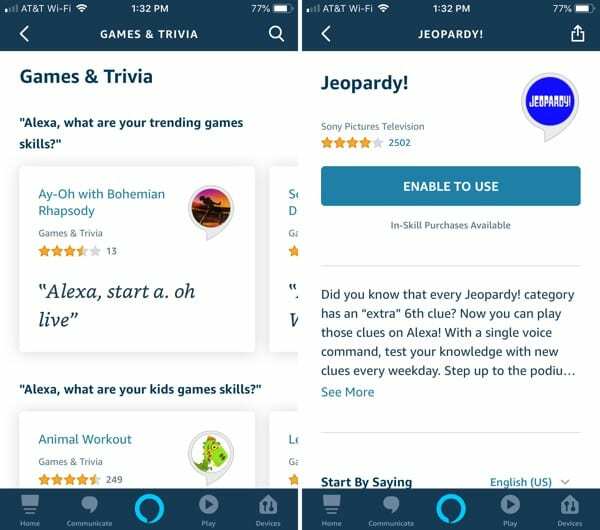
Você pode jogar jogos como Jeopardy!, Music Quiz, Would You Rather e Name That Tune. Encontre um jogo que deseja conectar e siga o mesmo processo de adição de outras habilidades com o Habilitar para usar botão.
Na tela do jogo que você decidir conectar, você verá frases úteis para iniciar, encerrar ou ajudar durante o jogo.
Vendo suas habilidades
Conforme mencionado acima, você verá um Suas habilidades guia na seção Habilidades e jogos do aplicativo. Cada habilidade que você habilita está localizada aqui. Você pode ver, classificar e desativá-los nesta área.
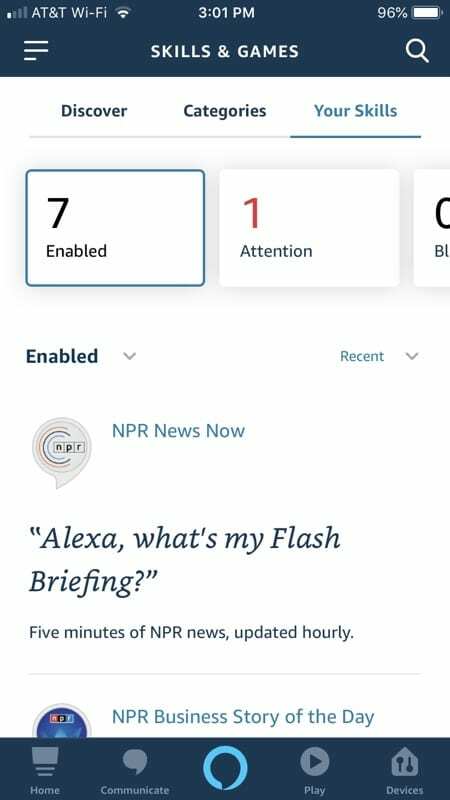
Compre na Amazon
Claro, o Amazon Echo Dot vai ter seu direto conexão com o seu shopping Amazon Prime experiência. E essa é uma parte legal do dispositivo se você faz compras na Amazon regularmente. Aqui estão vários comandos úteis.
- "Alexa, peça comida de cachorro."
- “Alexa, peça novamente comida de cachorro.”
- “Alexa, coloque comida de cachorro no meu carrinho.”
Se você está preocupado que Alexa possa pedir algo que você não pretendia, você pode configurar uma senha.
Quando você fazer um pedido, você pode descobrir quando será entregue com "Alexa, onde estão minhas coisas?"
Alexa e iPhone, uma combinação sólida
Certamente, este não é o fim da lista de coisas que você pode fazer com seu Amazon Echo Dot e iPhone e nem perto de tudo que Alexa pode fazer por você. Mas, se você é novo nesta dupla dinâmica, este é um ótimo começo.
Se você tem um Amazon Echo Dot e o usa com seu iPhone, conte-nos suas habilidades, comandos ou aplicativos favoritos para usar nos comentários abaixo.

Sandy trabalhou por muitos anos no setor de TI como gerente de projetos, gerente de departamento e líder de PMO. Ela então decidiu seguir seu sonho e agora escreve sobre tecnologia em tempo integral. Sandy segura um Bacharel em ciências em Tecnologia da Informação.
Ela adora tecnologia - especificamente - jogos e aplicativos incríveis para iOS, software que torna sua vida mais fácil e ferramentas de produtividade que você pode usar todos os dias, tanto no trabalho quanto em casa.
Seus artigos têm sido regularmente apresentados em MakeUseOf, iDownloadBlog e muitas outras publicações de tecnologia de ponta.